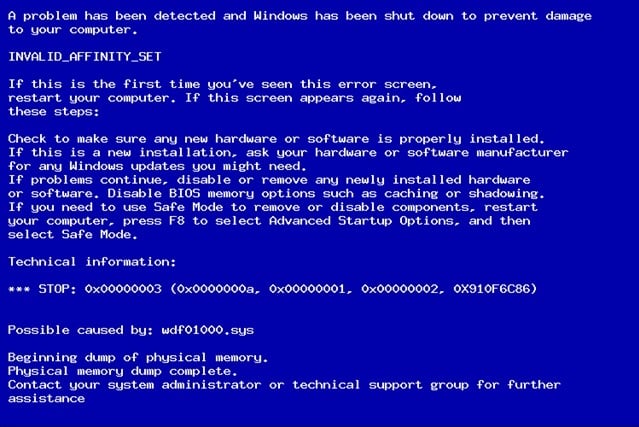01.09.2018
Просмотров: 5758
| Цифровое название ошибки | 0x00000003 |
| Название BSoD | INVALID_AFFINITY_SET |
| Причина появления | Сбой драйвера / программная поломка / аппаратная поломка / неудачное обновление Windows |
| Операционные системы | Windows 2000, XP, 7, 8 |
Синий экран смерти INVALID_AFFINITY_SET со STOP-кодом 0x00000003 возникает на компьютерах с Windows 2000, Windows Vista, Windows XP, Windows 7 и 8. Его цифровое и буквенное обозначение указывают на отсутствие родства несобственного подмножества.
Возникает такая ошибка с кодом 0x00000003 по таким причинам:
- Повреждение или отсутствие драйверов;
- Несовместимость ПО с операционной системой;
- Повреждение системных файлов;
- Подключение старой модели принтера к компьютеру;
- Неудачное обновление операционной системы.
При появлении синего экрана смерти невозможно завершить операцию, система постоянно перезагружается и выключить ПК можно только аварийно.
Способы решения ошибки 0x00000003
0x00000003 — это синий экран смерти, возникающий на всех версиях операционных систем Windows. Причины этой проблемы могут иметь как аппаратный, так и программный характер. Впрочем, несмотря на крайнюю редкость этой ошибки, нельзя не заметить, что прежде всего с этим BSoD’ом сталкиваются пользователи, которые попытались подключить к своей системе принтер. В сегодняшнем небольшом материале мы будем с вами рассматривать появление ошибки 0x00000003 при подключении принтера.
Методы решения ошибки 0x00000003
Самый простой метод решения этой ошибки представляет собой установку всех последних обновлений для вашей операционной системы. Да, ее можно устранить вот настолько банальным методом. Возможно, ваша система попросту не в состоянии корректно работать с драйвером для устанавливаемого принтера. Впрочем, это наверняка будет решено установкой того или иного обновления. Стоит заметить, что устранение ошибки 0x00000003 также возможно через обновление ОС и при других обстоятельствах.
Тем не менее если обновление не принесло желанного результата, то мы рекомендуем вам попробовать воспользоваться рядом общих решений для синих экраном смерти:
- убедитесь, что на вашем системном разделе достаточное количество свободного места;
- выполните сканирование антивирусным программным обеспечением и убедитесь, что в вашей системе нет вирусных угроз, способных вызвать появление ошибки 0x00000003;
- выставьте настройки своего BIOS/UEFI по умолчанию;
- проверьте, не является ли ваша оперативная память причиной возникновения ошибки;
- выполните проверку на наличие поврежденных секторов на своем диске;
- убедитесь, что никакие из аппаратных компонентов вашего компьютера не перегреваются;
- проверьте, чтобы все необходимые кабели в системном блоке были подключены к нужным аппаратным компонентам;
- если ничего не вышло — попробуйте переустановить операционную систему.
Мы надеемся, что описанные методы решения помогли вам устранить синий экран смерти 0x00000003 при подключении принтера.
Синий экран 0x00000003 указывает на нуль в родстве несобственного подмножества. Полное название ошибки: INVALID_AFFINITY_SET.
Ошибка 0x00000003 может быть вызвана, как аппаратными, так и программными средствами.
Довольно редкая ошибка. Наибольшая вероятность увидеть ошибку при установке принтера.
Любая операционная система семейства Windows NT от Microsoft может вызвать Stop 0x00000003. Включая: Windows 8, Windows 7, Windows Vista, Windows XP и Windows 2000. Как и при любой другой ошибке синего экрана смерти, невозможно завершить операцию, так как система сразу же перезагружается или, если это уставлено в настройках, ожидает перезагрузки от пользователя.
Для устранения ошибки загрузите и установите последние обновления на Вашу операционную систему.
Если обновление системы не помогло, то необходимо воспользоваться общими рекомендациями по устранению BSoD. Про это читайте в материале “Как исправить синий экран смерти”.
Reader Interactions
by Tashreef Shareef
Tashreef Shareef is a software developer turned tech writer. He discovered his interest in technology after reading a tech magazine accidentally. Now he writes about everything tech from… read more
Updated on
- The 0x00000003 stop error is one of the many instances of a Blue Screen of Death issues.
- This code might be followed by similar codes, in the same blue screen, but the cause is the same.
- It usually comes down to hardware failure or outdated drivers.
- And the easiest way to fix this is by running a general BSoD troubleshooter, to get rid of all the bugs.
Your Windows system may crash with the 0x00000003 stop error due to hardware failure or driver issues. This blue screen of death can occur when playing games or browsing the web.
Several users have reported this error in the Microsoft community forum.
Hello. I’ve been having trouble with a Blue Screen Error past few days. The code is as follows:
STOP 0X00000F4 0X00000003 0XFFFFFA800A502370 0XFFFFFA800A502650 0XFF80000338E460
Memory Dump Failure 0xC0000010
To fix the issue, try restarting your system. If the issue persists, check out the troubleshooting tips in the article below to resolve the 0x00000003 stop error in Windows.
How do I fix the 0x00000003 stop error?
1. Restart in Safe Mode
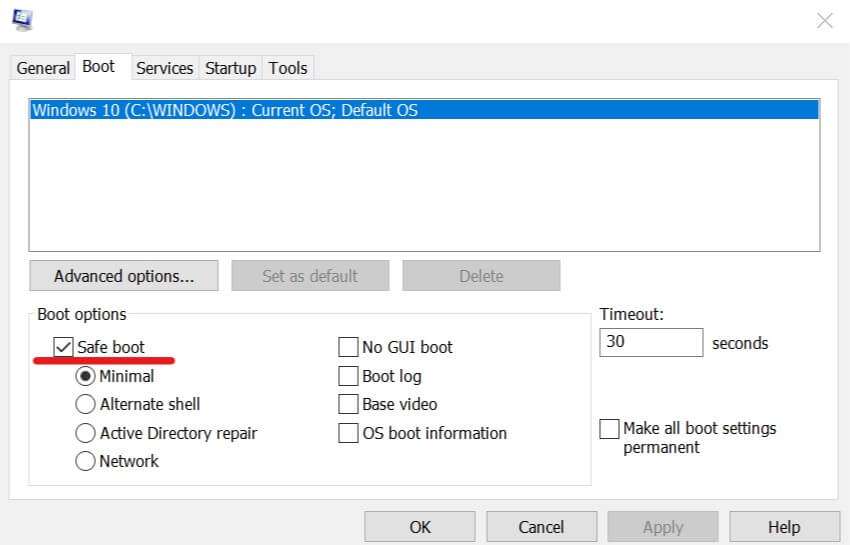
- Press Windows key + R to open Run.
- Type msconfig.msc and click OK.
- In the System Configuration window, open the Boot tab.
- Check the Safe Mode box under Boot options.
- Click Apply and OK to save the changes.
- Click Yes when prompted to restart the system in safe mode.
Alternatively, you can also boot into Safe Mode from the Advanced Options.
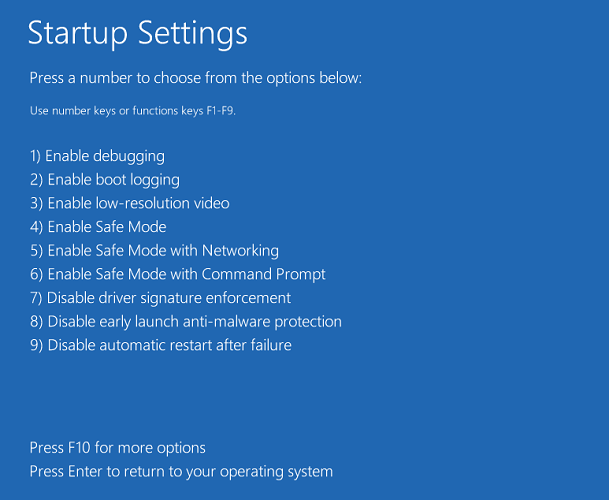
- Press Windows Key + I.
- Go to Update & Security.
- Open the Recovery tab.
- Scroll down to Advanced Startup
- Click the Restart now button.
- Go to Troubleshoot > Advanced Options > Startup Options.
- Click the Restart button.
- After the Restart, you will see the Startup Settings menu.
- Press the F4 key to start Windows in Safe Mode.
Once booted into Safe Mode, check if the 0x00000003 stop error occurs again. If the error does not occur, you may have third-party software or hardware triggering the error.
Try to uninstall the most recently installed programs to see if that helps you resolve the error. Restart the PC to get out of Safe Mode.
2. Run a BSoD troubleshooter
A BSoD troubleshooter is the easiest way to deal with such situations, especially if you’re unsure of the cause. Such a tool will safely scan your system and fix all the bugs. No action is necessary on your side.
You might have to do this while also in Safe Mode.
3. Rollback device driver
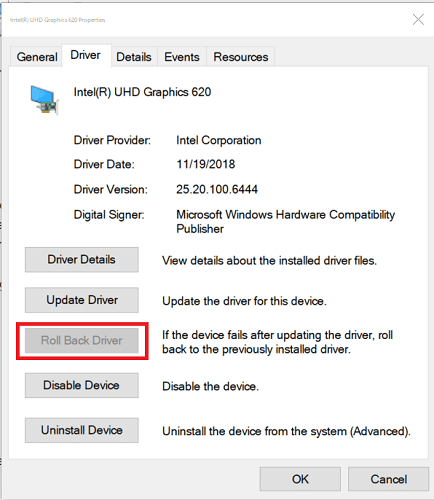
- Press Windows + Key + R.
- Type devmgmt.msc and click OK to open Device Manager.
- In Device Manager, expand the category of the device that you want to roll back the driver for.
- Right-click on the device and select Properties.
- Open the Driver tab.
- Click the Roll Back Driver button. Click Yes to confirm.
- Windows will now roll back the driver for the selected device and install the previously available driver.
Rolling back the device driver can help you fix the issue if the error is triggered by a newly installed device driver. Try disconnecting and reconnecting all the external devices connected to your computer to find the peripheral causing the error.
4. Install Windows updates
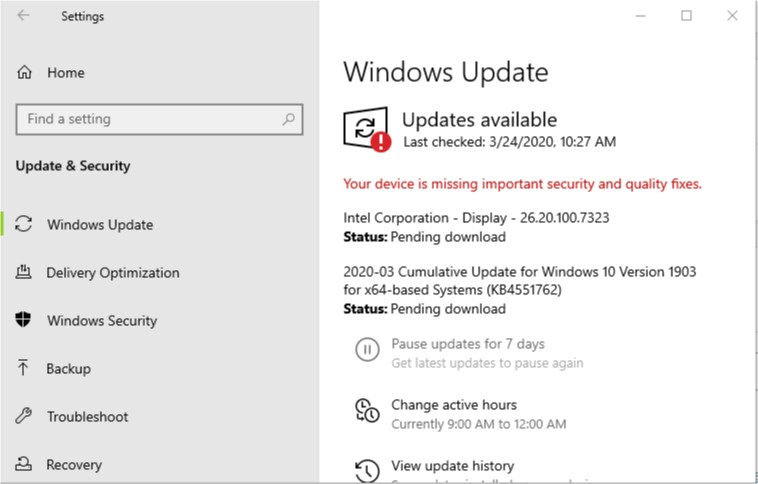
- Click on Start and select Settings.
- Go to Update and Security.
- Click on Check for updates now button.
- Download and install all the pending Windows updates.
Installing the latest version of Windows can help you resolve the blue screen of death issues. The newer releases come with updated Windows as well as third-party drivers.
5. Perform a full virus scan
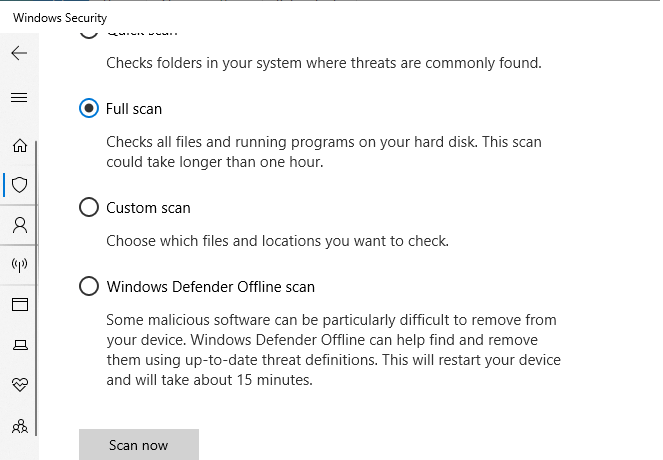
- Click Start and open Settings.
- Go to Update and Security.
- Click on Windows Security.
- Click on the Virus and Threat Protection option.
- Select the Scan Options.
- Choose Full Scan and then click on Scan now.
- Windows Defender will now scan the system for virus and other malicious software that may be triggering the error.
You can also use third-party antivirus solutions to perform a deep scan and remove malware and adware from your system.
6. Use System Restore Point
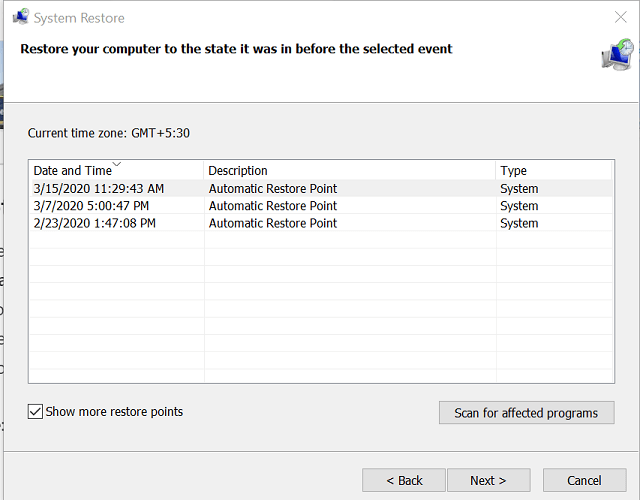
- Press the Windows key and type Restore Point.
- Click on Create a Restore Point option.
- In the System Properties window, click on System Restore.
- Check the “Show more restore points” box.
- Select the most recently created restore point and click Next.
- Read the description and click on Finish.
The restoration process may take some time. If successful, your computer will be restored to the state it was in before the event in the description.
7. Update the SSD firmware

- If you are using an SSD for storage, check the manufacturer website for any updates.
- You may also want to clean your system for dust and reinsert the SSD drives, RAM stick, and GPU.
- Also, make sure you have the latest version of BIOS installed.
The 0x00000003 stop error is just another blue screen of death error in Windows 10 and can occur due to various reasons. We have listed the most common solutions to fix this error on your computer.
Содержание
- Руководство по поиску и устранению неисправностей для синего экрана смерти 0x3
- Причины ошибок STOP 0x00000003
- Не хотите исправить это самостоятельно?
- Как исправить ошибки в STOP 0x00000003
- К чему относится эта ошибка
Руководство по поиску и устранению неисправностей для синего экрана смерти 0x3
Ошибка STOP 0x00000003 всегда будет появляться в сообщении STOP, чаще называемом «Синий экран смерти» (BSOD).
В сообщении STOP может отображаться одна из приведенных ниже ошибок или комбинация числовой ошибки и одной из двух других ошибок:
STOP: 0x00000003
INVALID_AFFINITY_SET
UNSYNCHRONIZED_ACCESS
Ошибка STOP 0x00000003 также может быть сокращена до STOP 0x3, но полный код STOP всегда будет тем, что отображается в сообщении STOP синего экрана.
Если Windows может запуститься после ошибки STOP 0x3, вам может быть предложено сообщение Windows восстановлено из сообщения о неожиданном завершении работы , которое показывает:
Название события проблемы: BlueScreen
Код BCC: 3
Причины ошибок STOP 0x00000003
Большинство ошибок STOP 0x00000003 вызвано проблемой с некоторыми частями Windows и тем, как она работает с определенными типами оборудования, но также может быть проблема с драйвером устройства.
Если STOP 0x00000003 не является точным кодом STOP, который вы видите, или INVALID_AFFINITY_SET не является точным сообщением, проверьте мой полный список кодов ошибок STOP и обратитесь к информации об устранении неполадок для сообщения STOP, которое вы видите.
Не хотите исправить это самостоятельно?
Если вы заинтересованы в устранении этой проблемы самостоятельно, перейдите к устранению неполадок в следующем разделе.
В противном случае, см. Как я могу исправить мой компьютер? полный список вариантов поддержки, а также помощь по всем вопросам, таким как определение затрат на ремонт, удаление ваших файлов, выбор службы ремонта и многое другое.
Как исправить ошибки в STOP 0x00000003
Код STOP 0x00000003 STOP встречается редко, поэтому имеется мало информации об устранении неполадок, относящейся к ошибке. Обязательно попробуйте несколько идей ниже, но не пропустите № 3, если первые две не помогли:
- Перезагрузите компьютер, если вы этого еще не сделали. Ошибка синего экрана STOP 0x00000003 может больше не возникать после перезагрузки.
- Загрузите исправление 841005 от Microsoft, но только если вы используете Windows XP. После установки этого исправления BSOD 0x3 должен перестать появляться.
- Выполните устранение основных ошибок STOP в случае, если перезапуск или исправление на основе Windows XP не работает или не применяется.
Как упоминалось выше, попробуйте только , если вы используете Windows XP. Это конкретное исправление для ошибок STOP 0x00000003 обычно происходит, только когда установлено несколько ТВ-тюнеров (например, на домашних ПК-центрах мультимедиа), и обычно сопровождается сообщением UNSYNCHRONIZED_ACCESS .
К чему относится эта ошибка
Любая из операционных систем Microsoft на базе Windows NT может столкнуться с ошибкой STOP 0x00000003. Это включает в себя Windows 10, Windows 8, Windows 7, Windows Vista, Windows XP, Windows 2000 и Windows NT.